Tip#115【Zoho Social】ハッシュタググループとInstagramのカルーセル投稿を利用する
◎ハッシュタググループ
SNSへの投稿に、内容を表すトピックやキーワードをハッシュタグとして付与することで、関連するコンテンツを分類・グループ化することができます。SNSのフォロワーや利用者は、ハッシュタグをクリックするだけで、簡単に好みのコンテンツにたどり着き、フォローできるようになります。
しかし、投稿するたびに複数のハッシュタグをいちいち入力するのは手間がかかります。そんなハッシュタグの入力作業を簡略化するためにハッシュタググループ機能が実装されました。
ここからは、ハッシュタググループを作成、投稿に追加する方法を見ていきましょう。
1. 設定 > 公開 > Hashtag Groups へ進む。
2.「+ Hashtags」ボタンから、ハッシュタググループを作成する。「Group Name」にはハッシュタググループの名称、「Hashtags」にはまとめたいハッシュタグを入力する。
※最大30件のハッシュタグを一つのグループに追加できます。
3. 入力し終えたら「保存」ボタンを押して登録する。
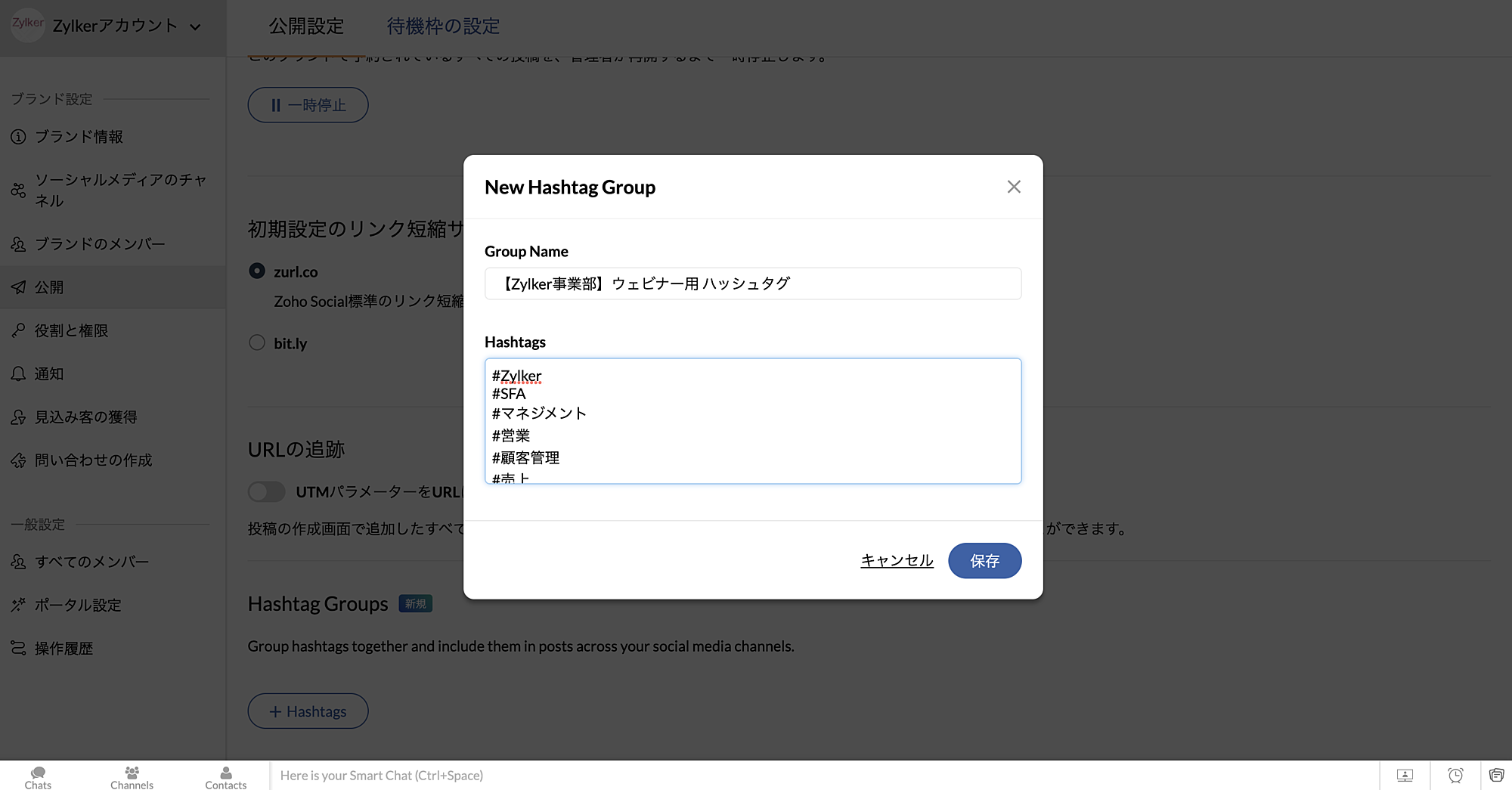
4. ハッシュタググループが登録できたら、Zoho Social の投稿予約の画面へ進む。
5. 下部の「Select from Hashtag Groups」から、追加したいハッシュタググループを選択する。
6.投稿文の下部にハッシュタグが追加される。
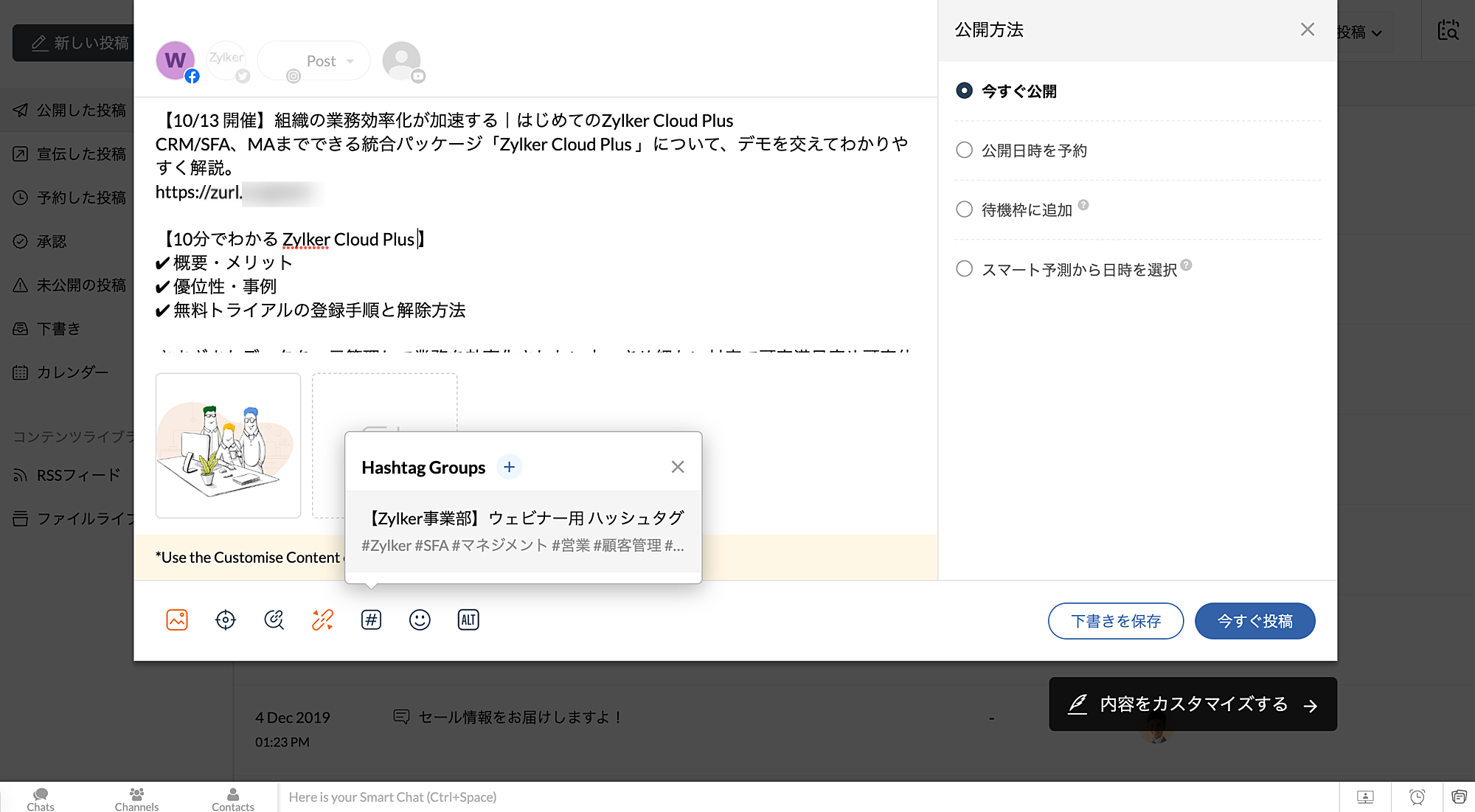
これにより、複数のハッシュタグを一つのグループにまとめて、クリック一つで投稿に追加することができます。
◎Instagramのカルーセル投稿の予約
Instagramでは、投稿を左にスワイプすることで複数のコンテンツを表示できる「カルーセル投稿」が可能です。このたび、Zoho Social でもこちらの形式での投稿ができるようになりました。
実際に投稿予約する方法を見ていきましょう。
1. Instagramの投稿画面へ進む。
※デフォルトでは画像を4件まで、または動画を1件まで追加できる。
2. 「内容をカスタマイズする」をクリック
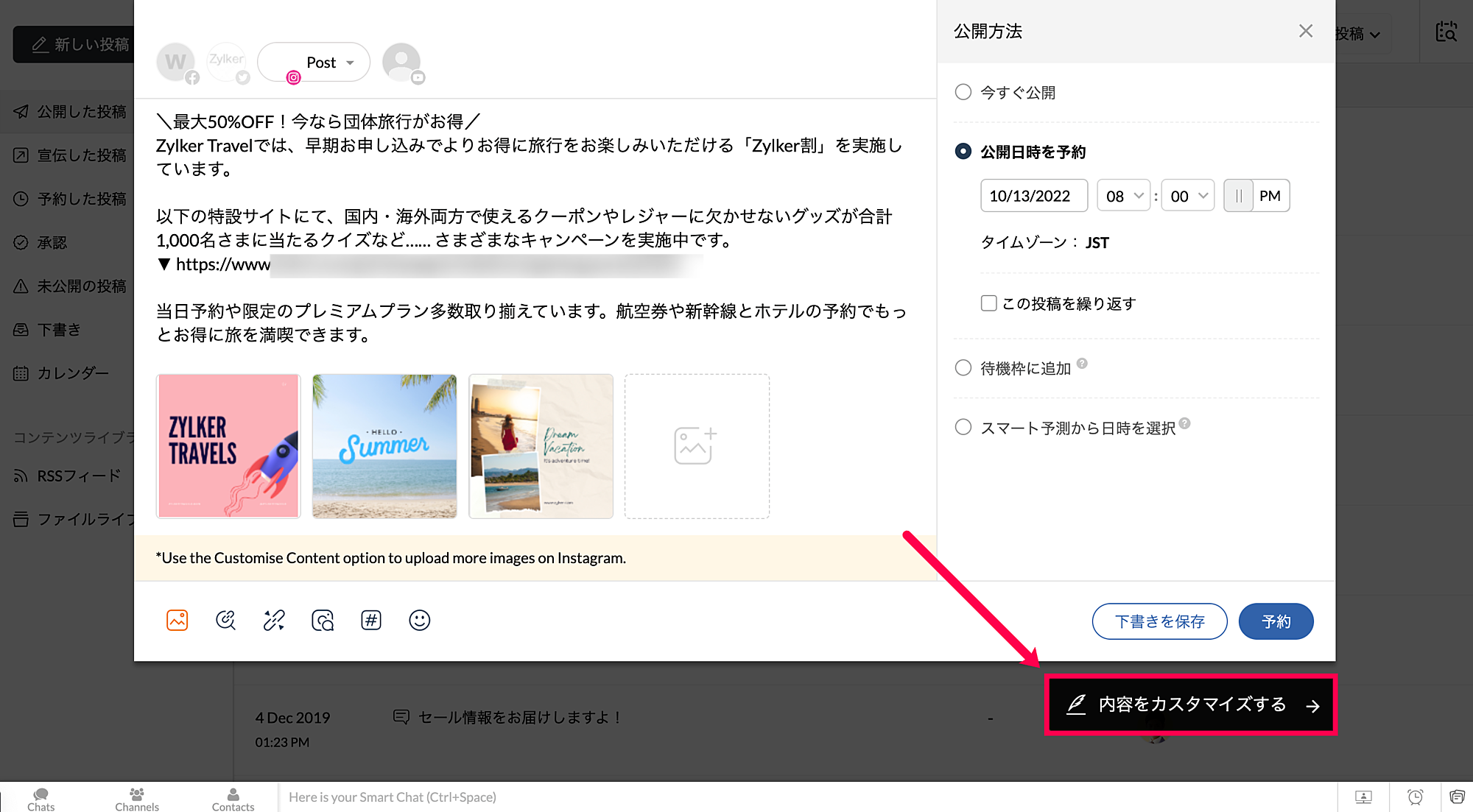
3. 上部のInstagramのアイコンをクリックする
4. Zoho Social の投稿に最大10件の画像を追加できるようになる。
※一度の投稿でアップロードできるのは、画像を10件まで、または動画を1件のみです。
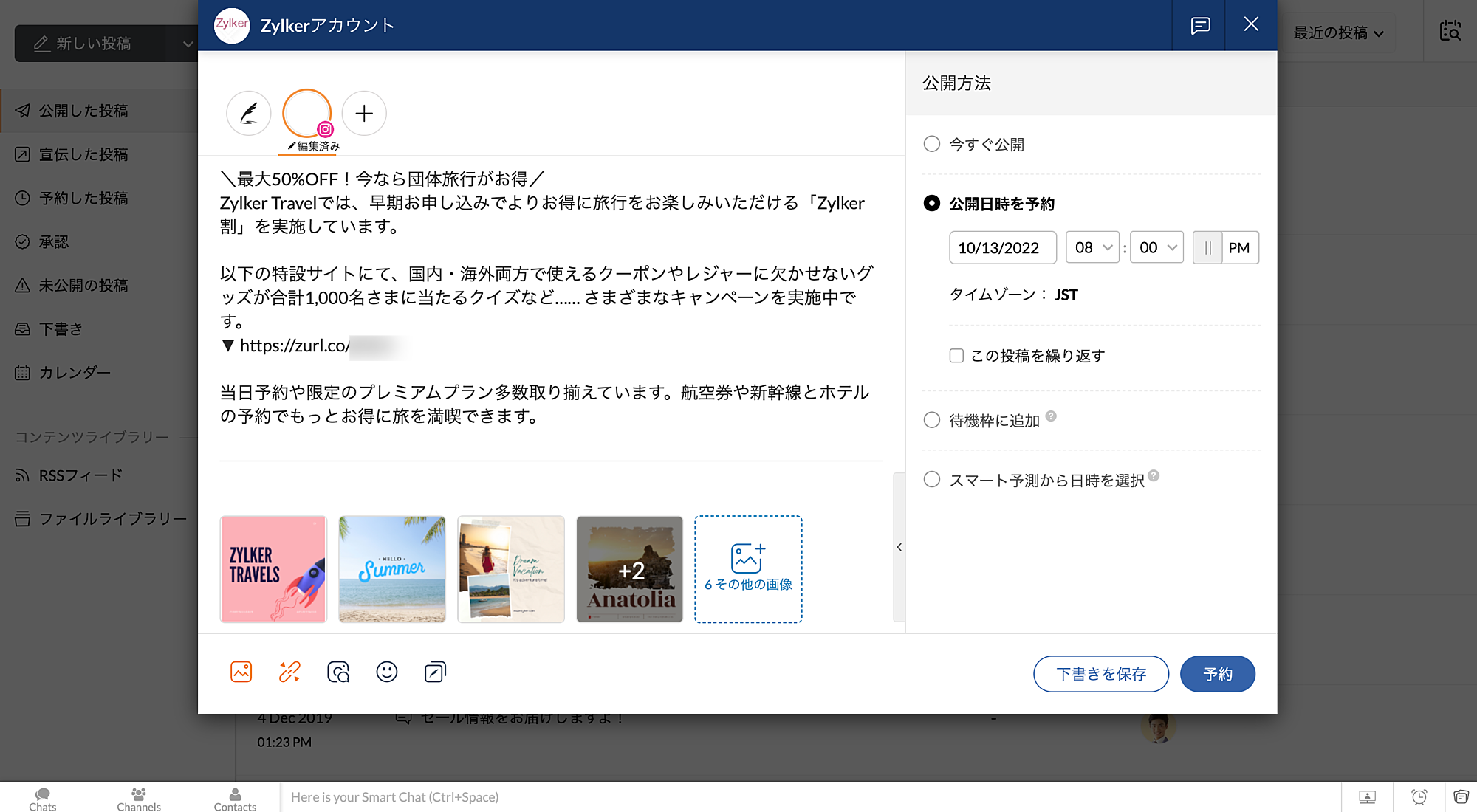
このように、Instagramのカルーセル投稿は複数の画像をアップロードすることで作成できます。ご興味のある方はぜひお試しください!
今回紹介した機能は以下のプランからご利用いただけます。
- ハッシュタググループ:プロフェッショナルプラン
- Instagramのカルーセル投稿:無料プラン
今回のTipは以下の投稿を元に作成しました。
…………………………………………………………………………………………………………
Zoho Japan Communityのオンラインフォーラムのフォローをぜひ、よろしくお願いします!
フォローいただくと、フォーラムの最新投稿をメールでおしらせします。
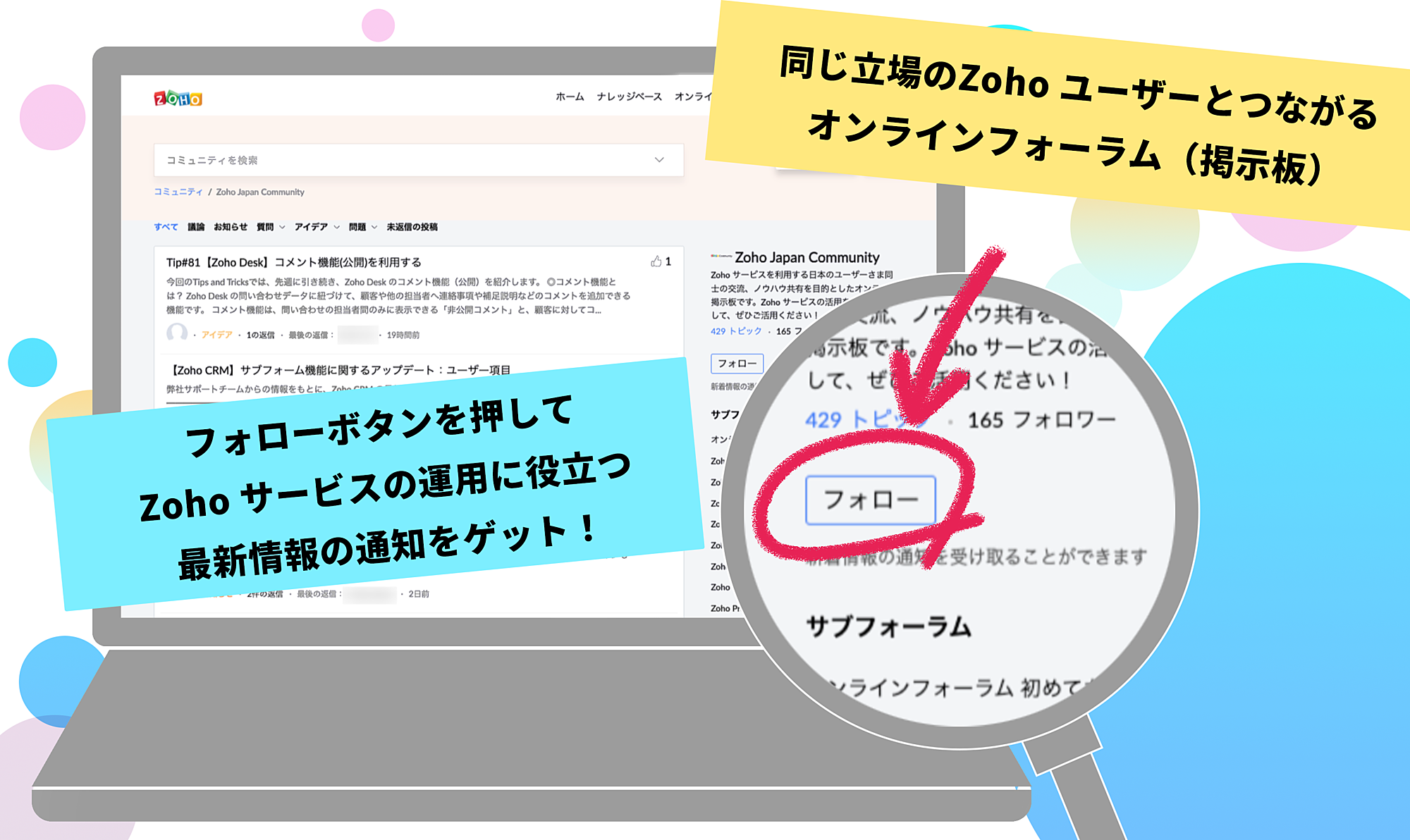
気になるサブフォーラムだけの通知を受け取ることも可能です。
1. 例えばTips and Tricksの投稿通知のみを受け取りたい方は、サブフォーラムから"Tips and Tricks"のページに移ってください。
2. Tips and Tricksのフォローボタンをクリックしてください。
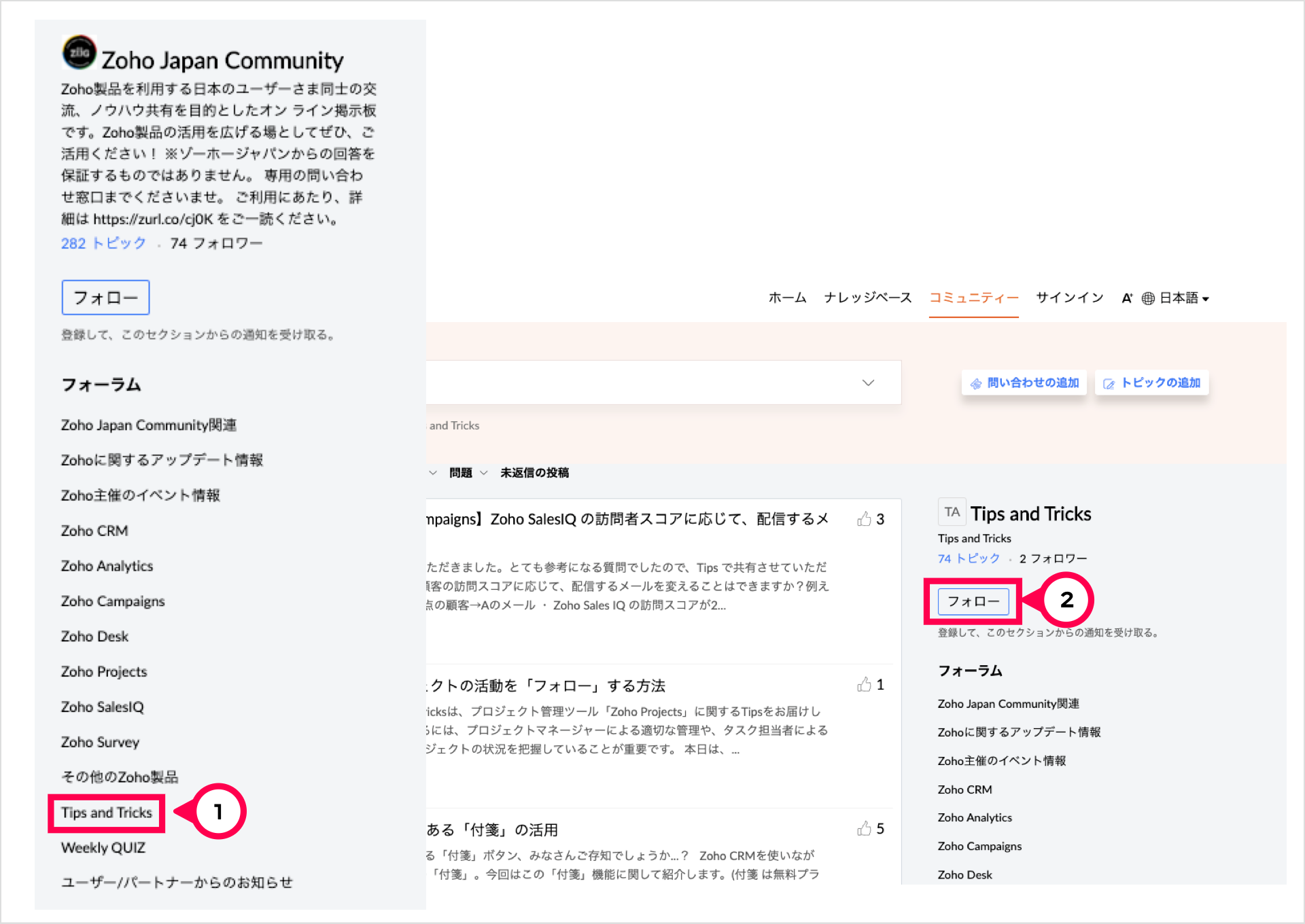
…………………………………………………………………………………………………………
Topic Participants
Mayu Imanari
Zoho CRM Plus Resources
Zoho Books Resources
Zoho Subscriptions Resources
Zoho Projects Resources
Zoho Sprints Resources
Zoho Orchestly Resources
Zoho Creator Resources
Zoho WorkDrive Resources
Zoho Campaigns Resources
Zoho CRM Resources
Get Started. Write Away!
Writer is a powerful online word processor, designed for collaborative work.
Zoho CRM コンテンツ
-
オンラインヘルプ
-
Webセミナー
-
機能活用動画
-
よくある質問
-
Ebook
-
-
Zoho Campaigns
- Zoho サービスのWebセミナー
その他のサービス コンテンツ
ご検討中の方
Recent Topics
Lookup field in User module cannot look up to custom modules!
Hi there, Expense has been great so far but it's sad to see that a simple thing such as allowing a lookup to custom modules from the Users module is not yet implemented. Hope to see this in the next release. Do you have any plan for that?Trigger Zoho Cliq Channel Workflows for API Messages
Dear Zoho Cliq Team, I hope this message finds you well. We have noticed that reminders or messages posted to Zoho Cliq channels via the API do not trigger channel-based workflows. This limitation means that any bot configured with a participation handlerWebhook Trigger for New Messages in Cliq Channels
Hello, I would like to request a feature to enable webhook triggers when a new message is added to a Cliq channel. This functionality would allow us to seamlessly send important information from Cliq to other relevant systems. This webhook trigger canAbility to Edit the "Current Job Title" dropdown field
Current experience/Issue: When a user (candidate) uploads resume to Zoho Recruit candidate portal, some fields are prefilled with the info from the resume/cv correctly. However, we've observed that; 1. the "Current Job Title" dropdown field is usuallyI'm getting an "Invalid_scope" error, even though I used an access token generated with the correct scope.
I'm getting an "Invalid_scope" error, even though I used an access token generated with the correct scope. Here’s what I did in Postman: Generated the code to create an access token using the following URL: https://accounts.zoho.eu/oauth/v2/auth?scope=ZohoCampaigns.contact.UPDATE&client_id=<client_id>&response_type=code&access_type=offline&redirect_uri=https://1882-2-26-193-161.ngrok-free.appProblem viewing document imported from google drive.
Hello, When I add a document via my google drive, it is impossible to preview it. I get the error “Files without extensions cannot be previewed. Download to view this file”. Could you please help me? Also, and this is more of a question: is there a wayLinkedin - Recruiter System Connect
Hi there! Does anyone here know how to connect Zoho Recruit to Linkedin Recruiter via Recruiter System Connect?Adding Bluesky channel
Hello, Is Bluesky (AT protocol) soon added on Social ? Bluesky is being developped and is now open to anyone (no more invitation) Thank youProblem configuring/customizing sales pipeline steps
Hello, I have created several sales pipelines with different stages in them. Unfortunately I forgot to properly configure these steps (conversion probability, forecast category). How can I modify and customize all these steps? Thnak you by advance MClear String field based on the value of other field
Hello everyone, We would like to be able to clear a string field (delete whatever has been written and make it empty) when another field (picklist) is changed to a specific value. While I can empty other types of fields, I noticed that I can't do thisHow Can i put a form in Zobot
Hi,how can i integrate a form which has a multiple options to choose from.the form should be opened or displayed by zobot after it meets a requirement in the conversation. Thanks in advance !workflow for bounced email gets triggered, but email is status = opened
Hello, I have a workflow that sends me an email if outgoing email are bounced. Now I got some kind of this emails, but the corrosponding contacts have status = open at the email. Why this bounce-workflow is triggered? Reports > Email Reports > BouncePower of Automation :: Automatically start / pause / stop timer on task status update.
Hello Everyone, A Custom function is a user-written set of code to achieve a specific requirement. Set the required conditions needed as when to trigger using the Workflow rules (be it Tasks / Project) and associate the custom function to it. Requirement:-Website Access Blocked (from one pc only) when attempting unattended access to any device
Hello From one of my laptops I cannot access any remote device using unattended access. A Zoho Assist error page didplays 'Website Access Blocked. See attached.Zoho Analytics to Zoho Sheets - automatic update?
Hi all, If I create a zoho sheet from an Analytics Report or Analytics Data, is there a way for the zoho sheet to automatically update as the Report / Data in analytics updates?Update Zoho Flow on Sprint Work Item Status Change
Hello, I've contacted Zoho One support but have been unable to help in a timely manner, so I'm asking the community. I want to start using sprints, but I'm having an issue. I need to post updates to Slack when a Work Item has a status change. My understandingFixed Assets Register
Thank you Zoho Books for adding fixed assets register. BUT there are certian tweeks that needs to be implemented. I found the following issues and seek improvements. 1) Fixed Asset Register Report in the Report Section has columns which are so much confusing.Link to Desk tickets
Hello, We are using Analytics to analyze data in Desk. Is there a way to embed a link to a ticket in reports? We'd love to be able to see the drill down data, and click a value in a result row that would launch the Desk Ticket in another window/tab. ThanksAnnouncing new features in Trident for macOS (v.1.11.0)
Hello everyone! Trident for macOS (v.1.11.0) is here with interesting features and enhancements to elevate your workplace communication and productivity. Let's take a quick look at them. Export emails. You can now export emails in the .eml file formatSimplify your day-to-day sales operations with new List View actions
Greetings everyone, Here are a few enhancements for quick actions in modular List Views that will make your day-to-day CRM operations much easier. List Views in modules display records in rows and columns based on set criteria, and are useful for presentingZoho Sign Product updates - H2 2024
Hello! We have almost come to the end of 2024! Here's a list of features and enhancements that went live in the later half of the year. NOM 151 certification Witness signing Formula, conditional, and custom fields Zoho Sign's extension for Bigin by ZohoPulling Specific Products from Sales Orders in Books to a CRM Record
We currently process orders directly through our website (woocommerce) as well as through manual sales orders in zoho books. When an order comes through the website, all of the individual products from that order show up in the CRM record of that customer.Constant Sync Errors 🙄
I'm constantly getting sync error notifications with no actual resolution. Also... I have folders and files with a (!) on the cloud icon, indicating it's not accessible. This has also led to the complete loss of certain folders. Like... the go missing!Build custom AI solutions with Catalyst’s QuickML capabilities in CRM
Hello everyone, We’re thrilled to announce an improvement for our Zoho CRM Enterprise users: the ability to create custom AI solutions using Catalyst’s QuickML directly from Zoho CRM. As you may already know, Zia, Zoho CRM’s AI-powered assistant, offers【Zoho CRM】Webフォームに関するアップデート
ユーザーの皆さま、こんにちは。コミュニティチームの中野です。 「Zoho CRM アップデート情報」の中からフィルター機能に関するアップデートについて紹介します。 今回、「Webフォーム」機能に以下2点のアップデートがありました。 ダブルオプトイン(2段階の同意確認)後の確認メッセージのカスタマイズ 登録から確認まで一貫したユーザーエクスペリエンスを顧客に提供するために、カスタマイズされた確認メッセージを作成できるようになりました。 ダブルオプトイン認証メールのカスタマイズ 顧客に最初から興味を持ってもらえるよう、パーソナライズされたメールを作成できるようになりました。ユーザーのブランドに合った本文を作成し、パーソナライズすることで、様々な顧客に対応することができます。Converting Time and Time Zones
Hi Everyone I am trying to convert a time Zone to the local time of the user. I am fetching some data from an API, and it is coming back in this format: 2024-12-09T16:49:23Z This is in UTC/GMTZulu time. I am looking to convert it to the user time. InTip of the week 34 - 5 ways to maintain your email list
A proper email list often reflects the reach of an institution. This reach is coveted by all but achieved by some. We often forget about drawbacks and incline towards numbers. Success is often reflected by quality and not quantity. This simple message reverberates in maintaining a hygienic email list. Here are five tips which will help you maintain a proper email list. Organic email lists Non-stop competition can make us susceptible to shortcuts like buying and renting lists from third partyWhatsapp Limitation Questions
Good day, I would like to find out about the functionality or possibility of all the below points within the Zoho/WhatsApp integration. Will WhatsApp buttons ever be possible in the future? Will WhatsApp Re-directs to different users be possible basedCan not send campaign
Hi, I'm trying to send a newsletter to my subscribers, but seems is not working - or maybe I did some wrong steps re. upgrades. I'm the admin for this account, no other person is using Zoho for my campaigns and I did not access the platform during lastDoes Zoho campaign de-duplicate based on mobile for SMS campaigns?
Hi - We recently sent our first SMS campaign using Zoho Campaign integrated into Burst SMS and got feedback that some of our customers received multiple messages. Upon inspection, this was due to multiple contacts in our list containing the same mobileMultilingual Newsletter
Hi, Can Zoho campaign give the possibility to create and send a campaign in English and French, giving the possibility to the person receiving it to switch from default language chosen for a campaign? thnaksTop Menu Disappeared from Blog Page
Hi, Our top menu disappeared at Blog Posts page. However, it's still visible any other page on the website. I attached two screenshots, so it can be understood clearly. How can we bring back top menu? Thanks, K.Add Comment/Notes to Each Action in Zoho Flow for Internal Documentation
It would be great if Zoho Flow could introduce a field to every action where we can make an internal note about why we are doing something with a specific action. This is especially helpful if more than one person from the organization handles automationQuestions about To Do
1. I created a To Do note on Android and there is a line sorting option in the options drop down menu. But I didn’t find such an option in the PC client. I really need this option. 2. Why is there no search in To Do on the PC client? 3. Why is there noTip of the week 03 - Sending emails in batches
Today's marketers not only want their email marketing to be efficient, but also smart. For an email campaign, you may think you have all the essential elements for lead conversion—a big mailing list, an attractive template design, and the most-engaging message content, but after hitting the ‘send’ button, you may not get the expected conversions. Wondering why? Here’s one of the major reasons. Many marketers miss out on sending the email campaign the right way. Did you know that you should not beSites Speed and Performance Grades
I noticed that there are no recent inquiries or complaints about load speed or performance issues with Zoho Sites websites. However, I wanted to understand what Zoho has done to ensure that speed remains optimized, images are compressed and lazy loaded,Feature Request - Configurable Payment Icons + Pay Now link in email.
The PAY NOW buttons (icons) on invoices are really small. It would be great if we could make that a big, colored icon. Better would be to add a button to emails as well.Survey end date extension
Hi, Is there any way to extend the end date of my survey? I needed more time in finding respondents that is why I need to extend the end date of my survey. Help. ThanksAI read notes or explanation
It would be such a great feature to have AI voices be able to read our Notes or Explanation If not having the AI speak the notes at run time, how about a feature where inside of Zoho Show you can have it look at all the notes of all the slides and haveManaging Prepaid Hours for Consulting
We are a consulting firm that bills clients a flat upfront annual fee plus an hourly rate and offer a discount for pre-paying a block of hours. Hours that surpass the pre-paid block are billed monthly at the normal rate. If there are any pre-paid hours remaining at the end of the project they are banked for future use. I'm not seeing a method of doing this in Projects/Books/CRM... thoughts?Next Page














